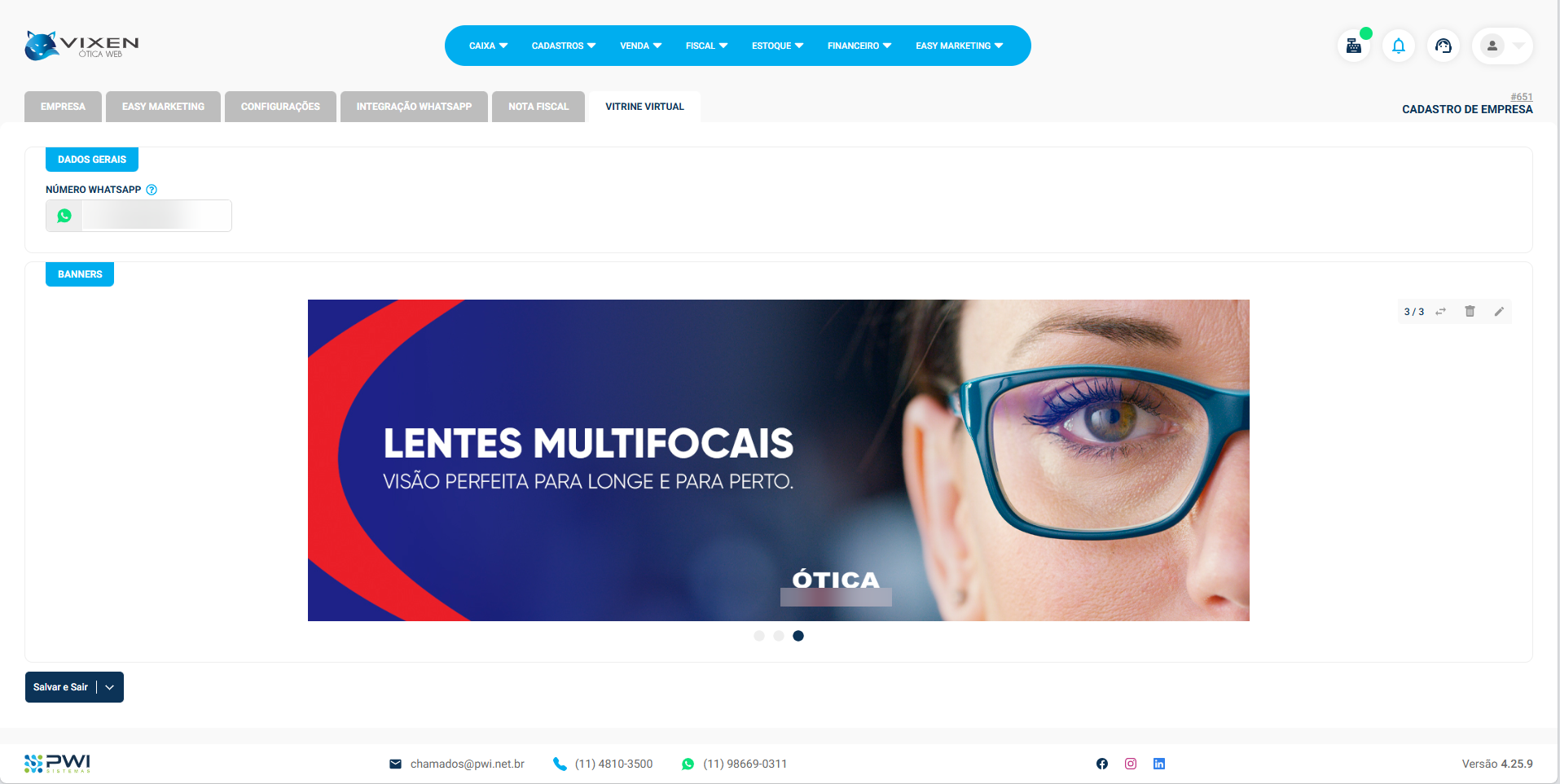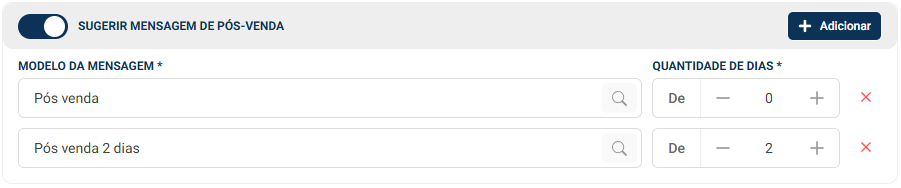Empresas
O cadastro da empresa é obrigatório para começar a registrar suas vendas no Vixen Ótica Web.
Acesse seu ambiente com usuário e senha, e vá até Cadastro > Sistemas > Empresa. É aqui que é criado o registro da empresa e os dados obrigatórios a serem preenchidos estão destacados com (*):
Empresa
Dados da Empresa
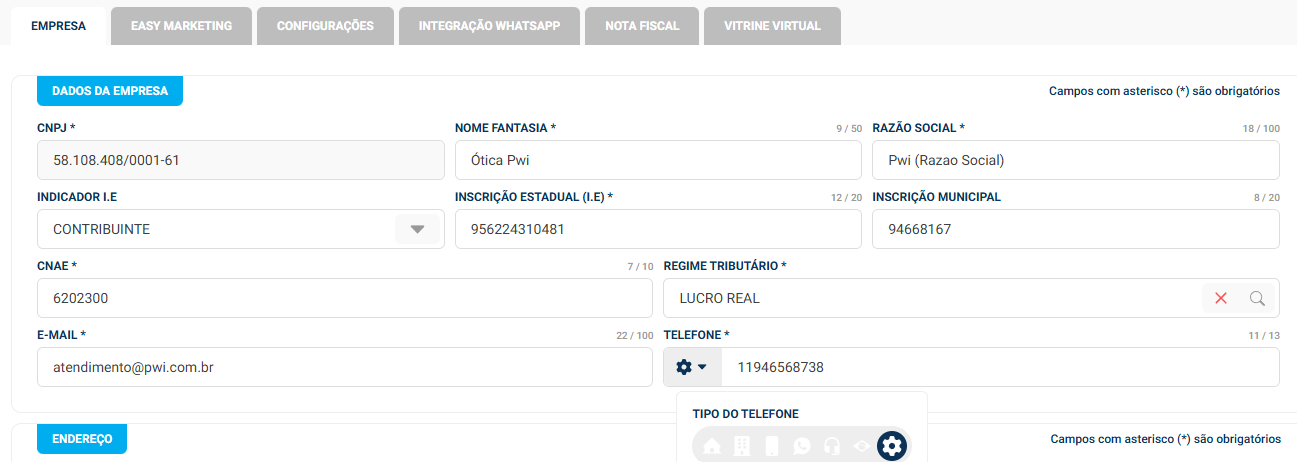
Cadastros > Administração > Empresas
No telefone da empresa, é possível escolher o tempo de telefone, as opção disponível são:
|
|
|
|
|
|
|
Endereço
Preencha também os dados de endereço de sua empresa, na seção “Endereço“.
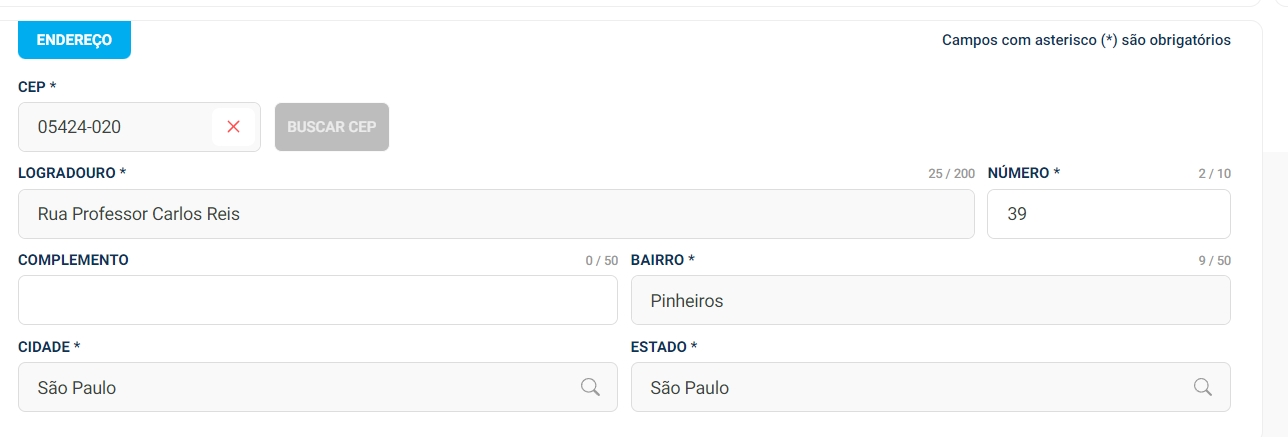
Cadastro > Sistemas > Empresa
Logo da Empresa
Não se esqueça também de carregar o logo de sua empresa. Basta clicar na opção do lado direito de sua tela, e carregar um arquivo de imagem que tenha em seu computador, ou tirar uma foto.
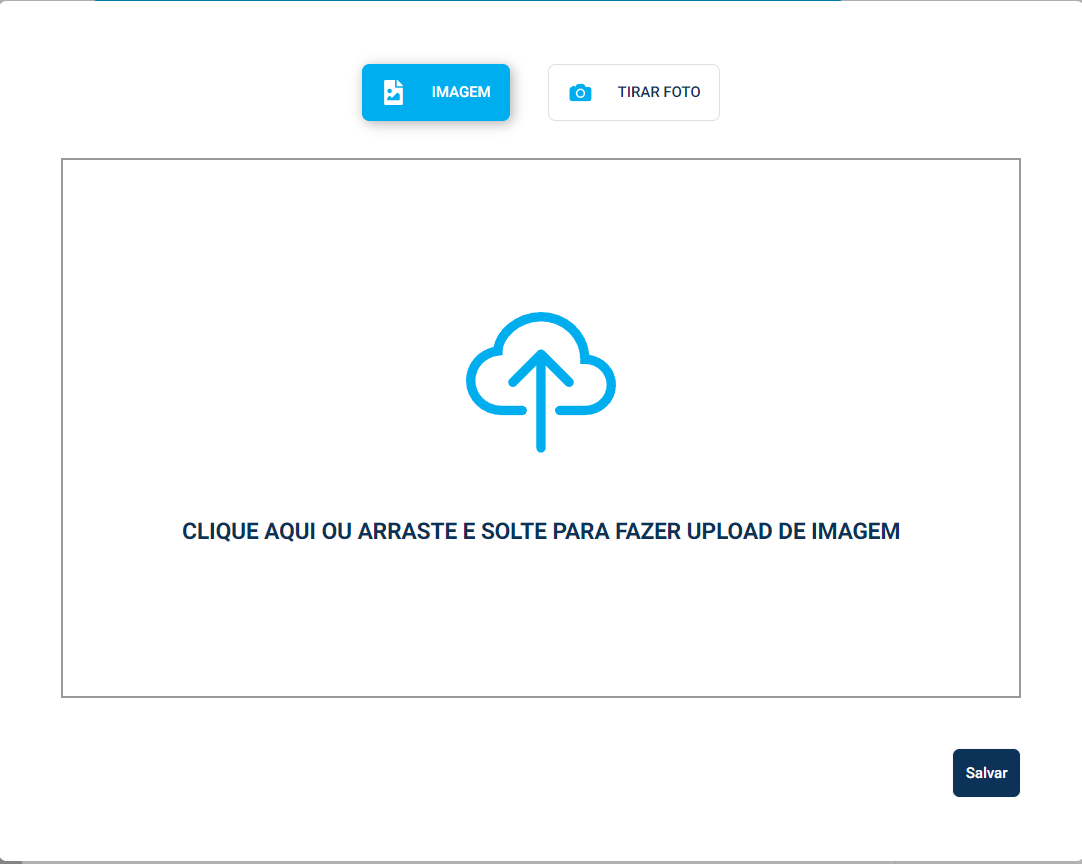
Clique aqui ou arraste e solte para fazer o upload de imagem.
Easy Marketing
Ocorrências
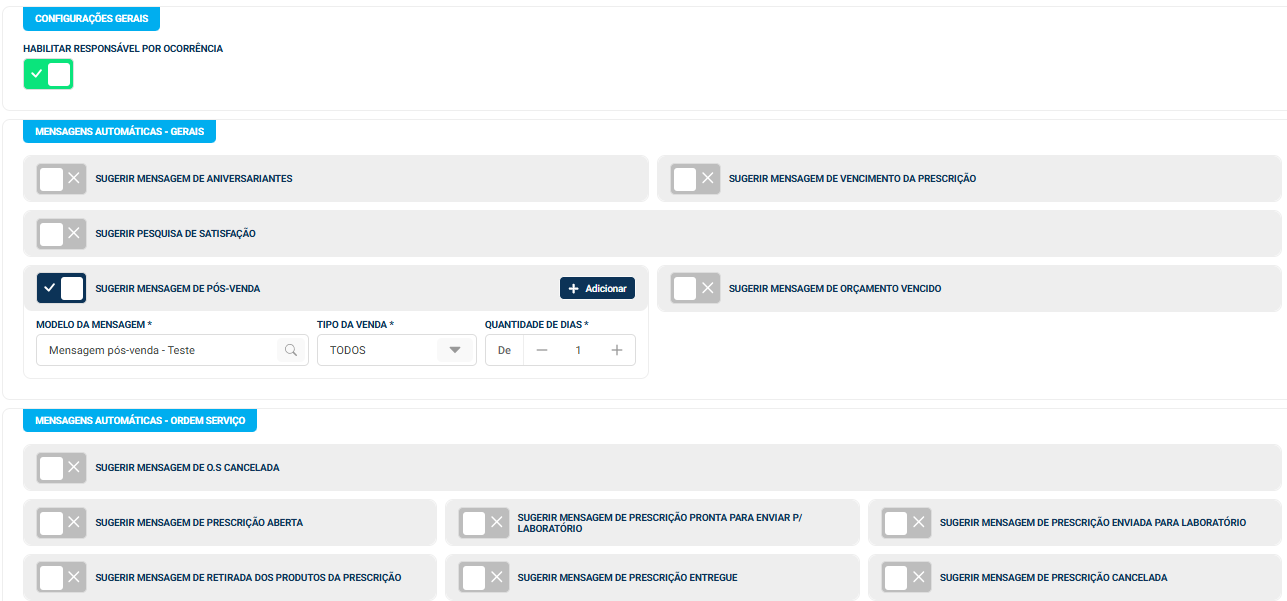
Nessa seção, é possível ativar a criação de ocorrências em seu calendário a partir de alguma ação, e apontar as mensagens padrão para cada tarefa que será gerada, tudo para melhorar ainda mais o relacionamento com seu cliente.
Para saber mais sobre o Calendário de Ocorrência, clique aqui!
É possível também, configurar o envio das mensagens dos status das Ordens de Serviços.
Módulo de Configurações
Ao clicar na aba de “Configurações“ nesta mesma tela, você será direcionado a esta seção.
Guia Gerais
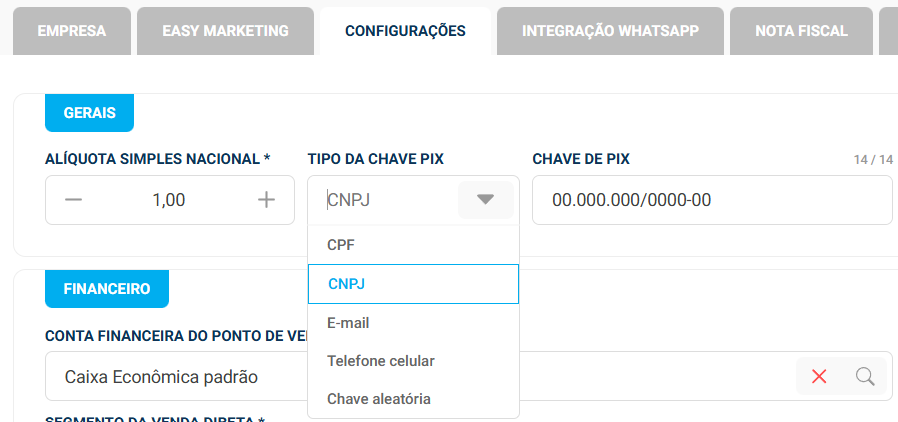
Guia Caixa
Modo do Controle de Caixa

O recurso Modo de Controle de Caixa foi desenvolvido para oferecer flexibilidade na gestão dos caixas do sistema. Com ele, é possível definir se todos os lançamentos do dia serão realizados em um único caixa compartilhado entre os vendedores ou se cada operador terá seu próprio caixa individual e fará sua própria conferência diária.
Modo de Operação:
Compartilhado entre usuários:
Nesse modo, é aberto apenas um único caixa para todos os usuários do sistema.
Todos os lançamentos realizados pelos vendedores serão registrados nesse mesmo caixa, resultando em um único fechamento diário.
Ou seja, ao abrir o Caixa X, o sistema não permitirá a abertura de outro (Caixa Y) enquanto o Caixa X estiver aberto. É necessário fechar o caixa atual para abrir um novo.
Único por usuário:
Nesse modo, cada vendedor ou operador possui seu próprio caixa.
Assim, no momento da conferência, será necessário verificar e fechar individualmente cada caixa aberto pelos respectivos usuários.
Ou seja, nesse formato, diferentes usuários podem manter caixas abertos simultaneamente, sem interferência entre si.
Ao criar uma nova empresa, o sistema define por padrão o modo “Compartilhado entre Usuários”.
A alteração desse modo de controle só poderá ser realizada quando todos os caixas estiverem fechados.
Financeiro
Configure a conta financeira para registrar as movimentações de cada tipo de operação.
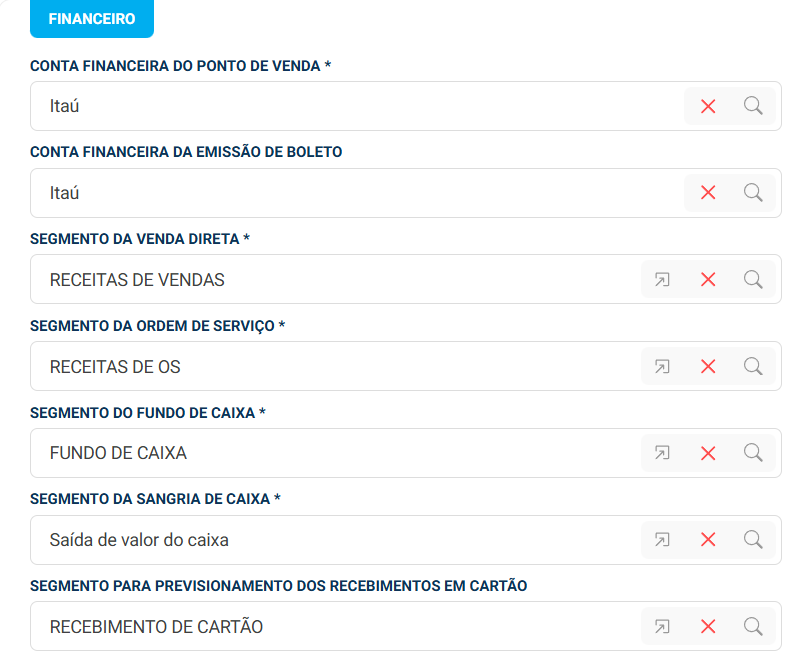
Uma vez que a conta financeira ser configurada aqui, as movimentações como por exemplo, vendas, apareceram automaticamente nos relatórios financeiros, com isso não é necessário efetuar nenhuma ação manual.
Crediário
Para poder configurar as regras para pagamentos com Crediário e como refletirá nos relatórios financeiros, é necessário habilitar a opção “Ativar Configurações de Crediário“.
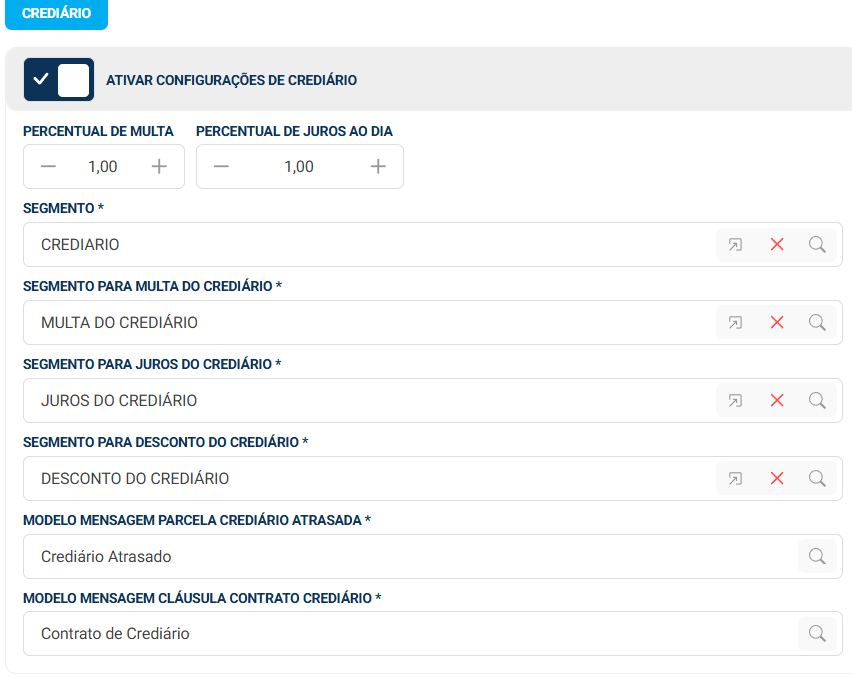
Cadastros > Administração > Empresas
Links úteis
Como cadastrar Segmentos Financeiros
Como cadastrar Modelos de Mensagens
Configurações de Brinde
Para que consiga lançar itens como brinde (sem valor) para seu cliente final, é necessário primeiro apontar aqui a forma de pagamento que será usada para esse tipo de operação.

Cadastro > Sistemas > Empresa > Configurações > Configurações de Brinde
Para saber mais do passo a passo para realizar essa configuração, acesse Nota Fiscal do Consumidor (NFC-e)
Atualização de NCM’S

Cadastro > Sistemas > Empresa > Configurações > Atualização de NCM’S
Para saber mais sobre este recurso, e como conseguir o token necessário, acesse Atualização de NCM’S - Tabela IBPT
Gerenciamento de Ordem de Serviço
Você pode habilitar ou não quais informações vão aparecer na impressão das vias laboratório e cliente.

Cadastro > Sistemas > Empresa > Configurações > Gerenciamento de Ordem de Serviço
Impressão de Orçamento

Cadastro > Sistemas > Empresa > Configurações > Impre4ssão de Orçamento
Comissão de Vendedor
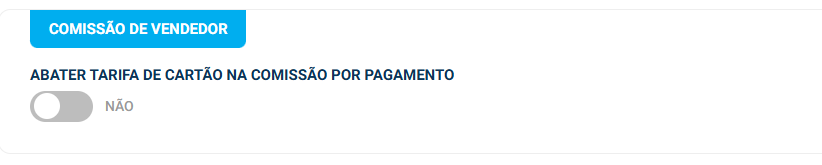
Cadastro > Sistemas > Empresa > Configurações > Comissão de Vendedor
Pupilômetro Virtual

Cadastro > Sistemas > Empresa > Configurações > Pupilômetro Virtual
Configurações de Venda
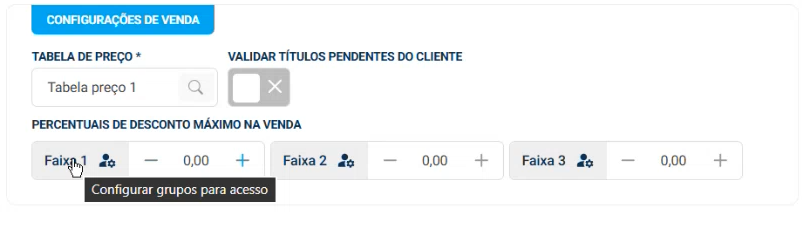
Aqui, será possível configurar tanto a tabela de preço usada pela empresa, quanto também configurar se o sistema irá exibir um alerta caso o cliente da venda tiver títulos pendentes de pagamento.
Além disso, também é possível configurar o percentual máximo de desconto da venda de acordo com a faixa. Clicando no ícone de configuração, uma nova tela irá abrir:
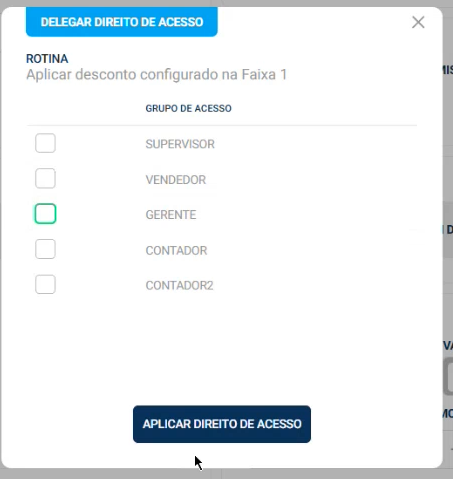
Aqui, poderia configurar com o grupo pertencente a faixa de desconto, e em seguida, configurar a % desejada.
Integração com o Whatsapp
Nesta tela, você gera o QRCode para configuração de seu aparelho dentro do aplicativo, para realizar a integração entre o Vixen Ótica Web e o aplicativo Whatsapp.
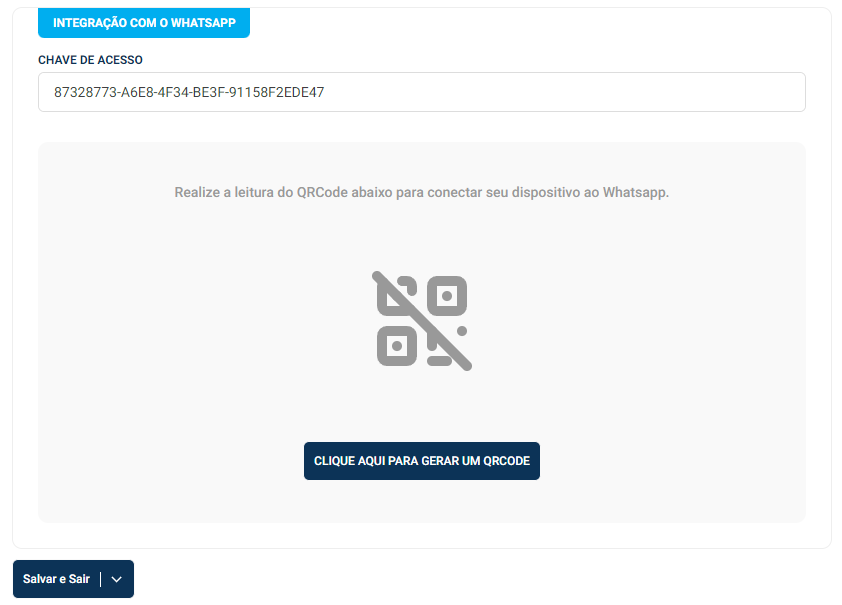
Cadastro > Sistemas > Empresa > Configurações > Integração Whatsapp
Vitrine Virtual
Na aba “Vitrine Virtual”, você tem o poder de personalizar o até três banners principais da sua vitrine, garantindo um visual atraente e profissional. Além disso, configure o número de contato direto para que os consumidores possam interagir com a sua loja de forma simples e rápida.